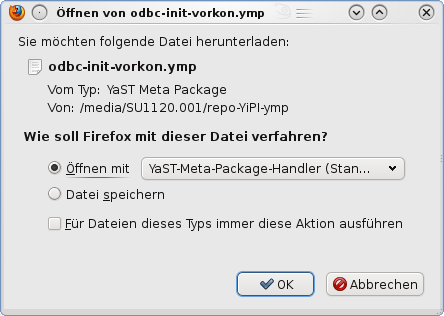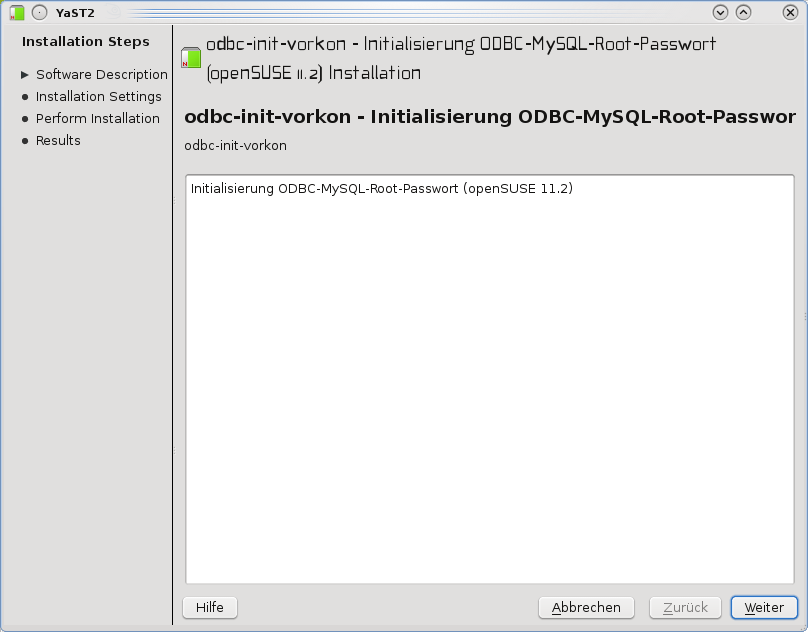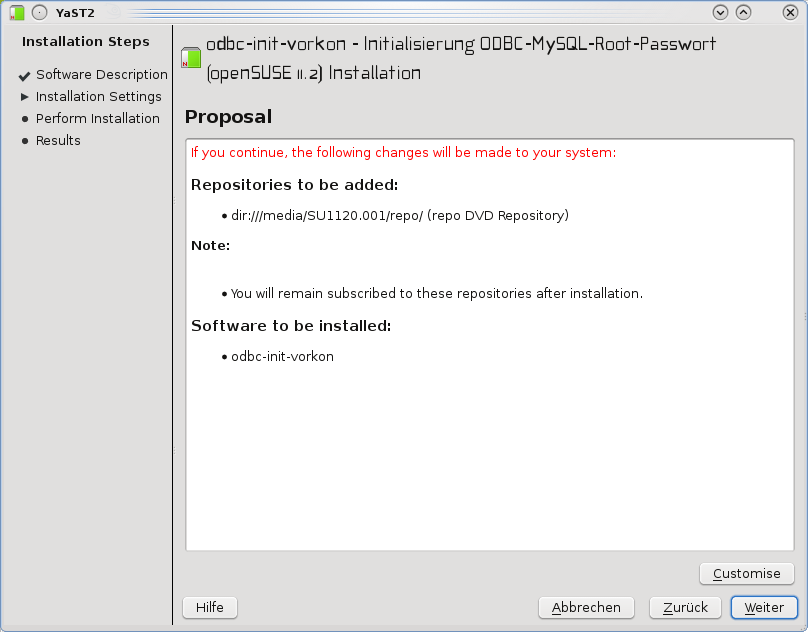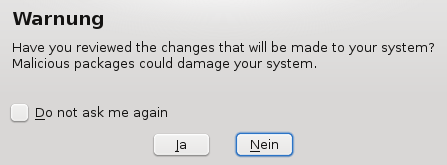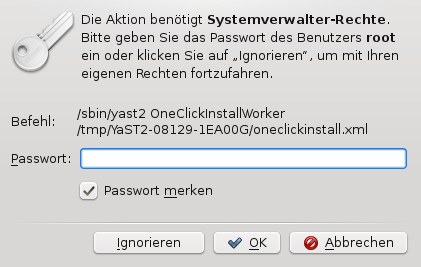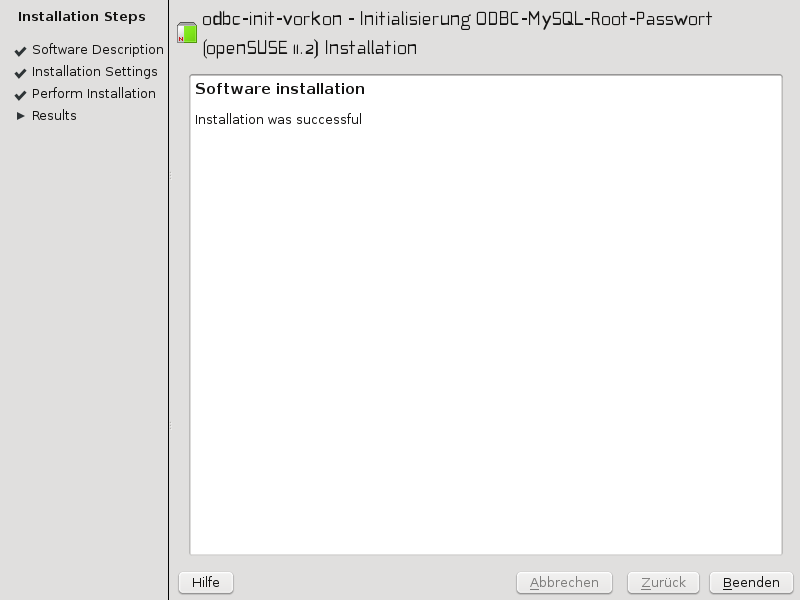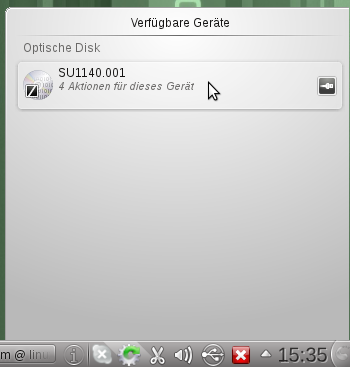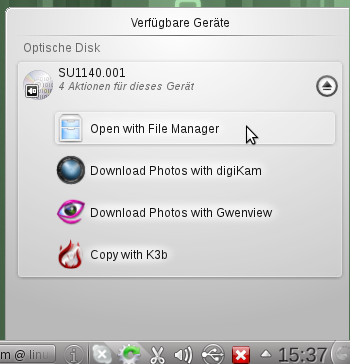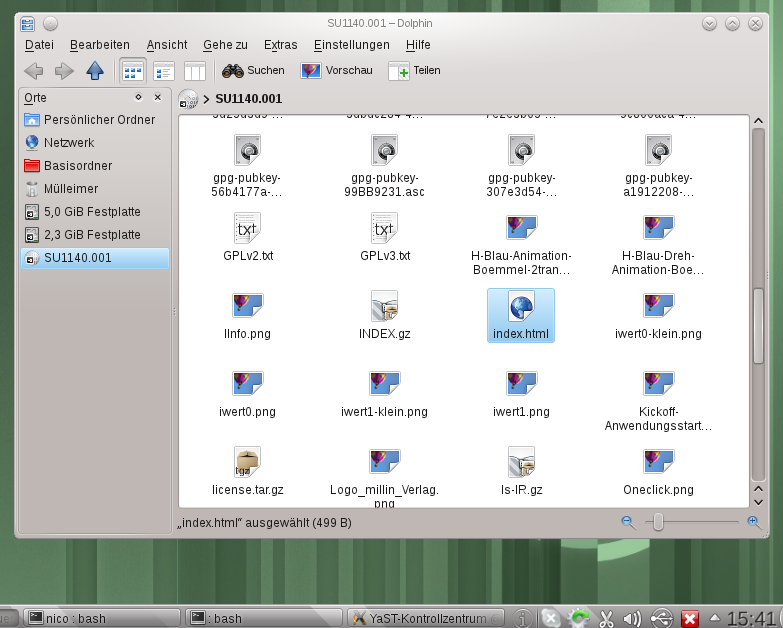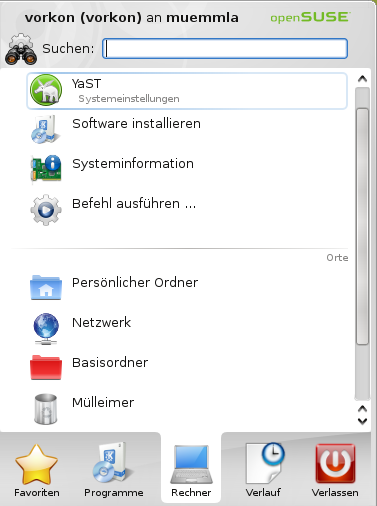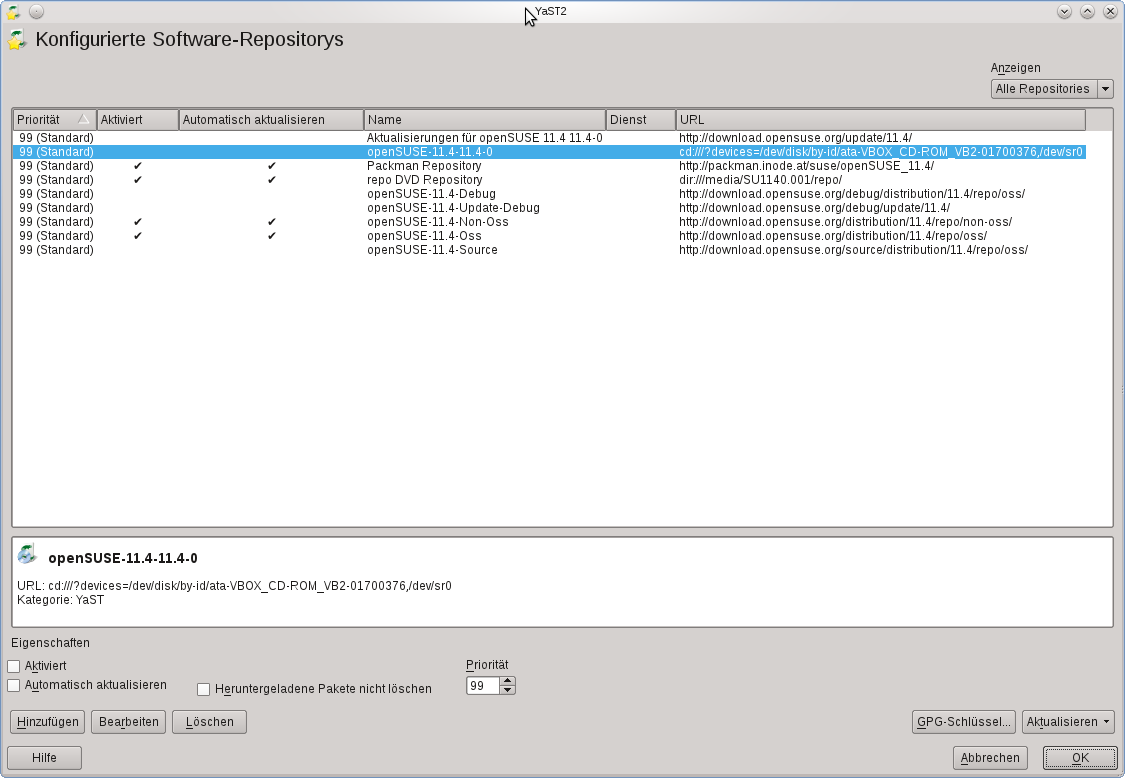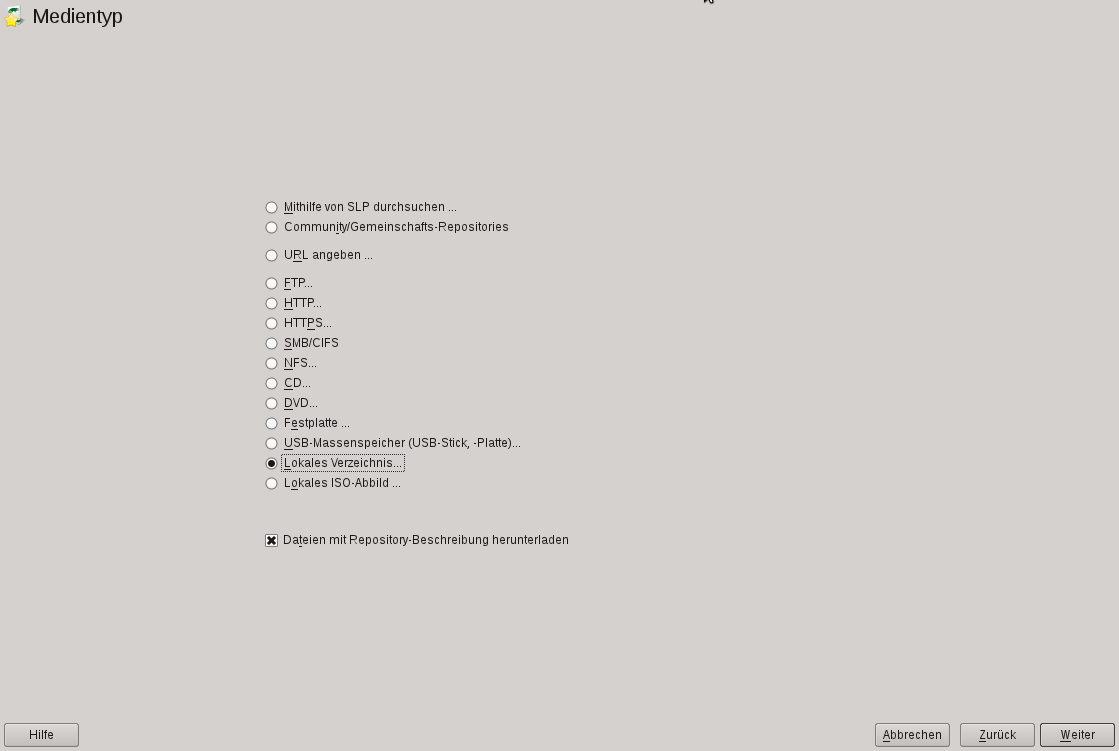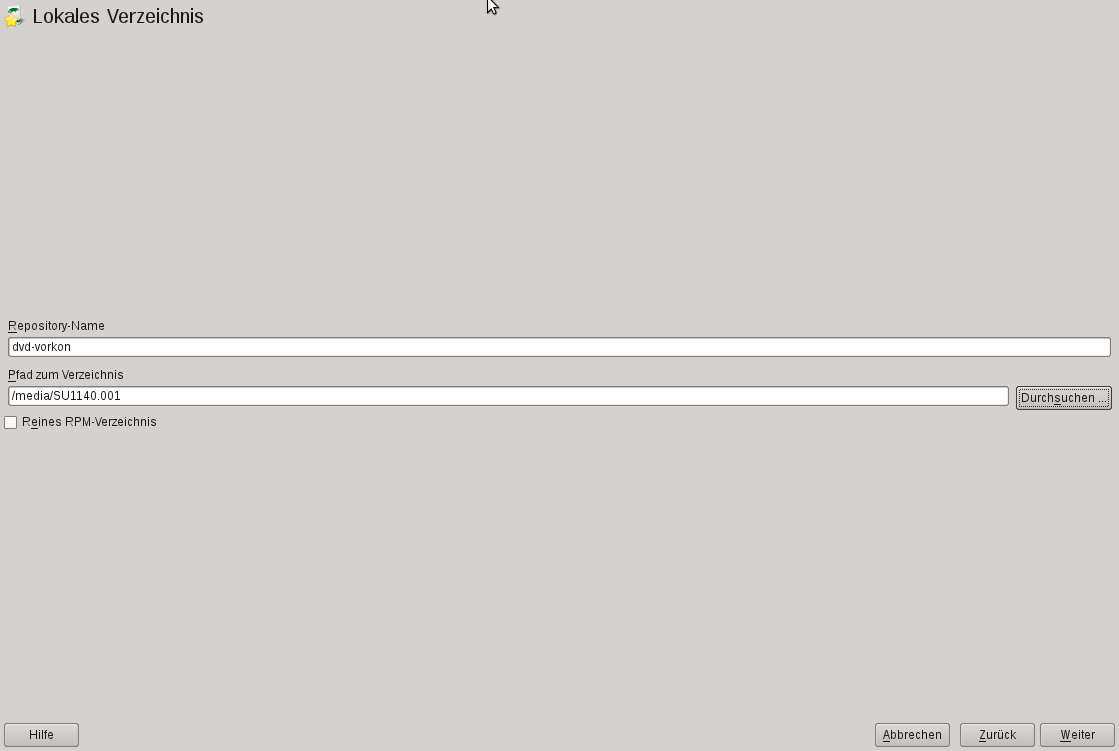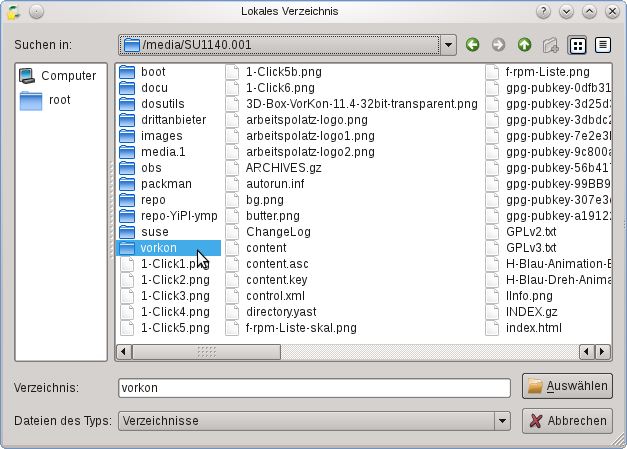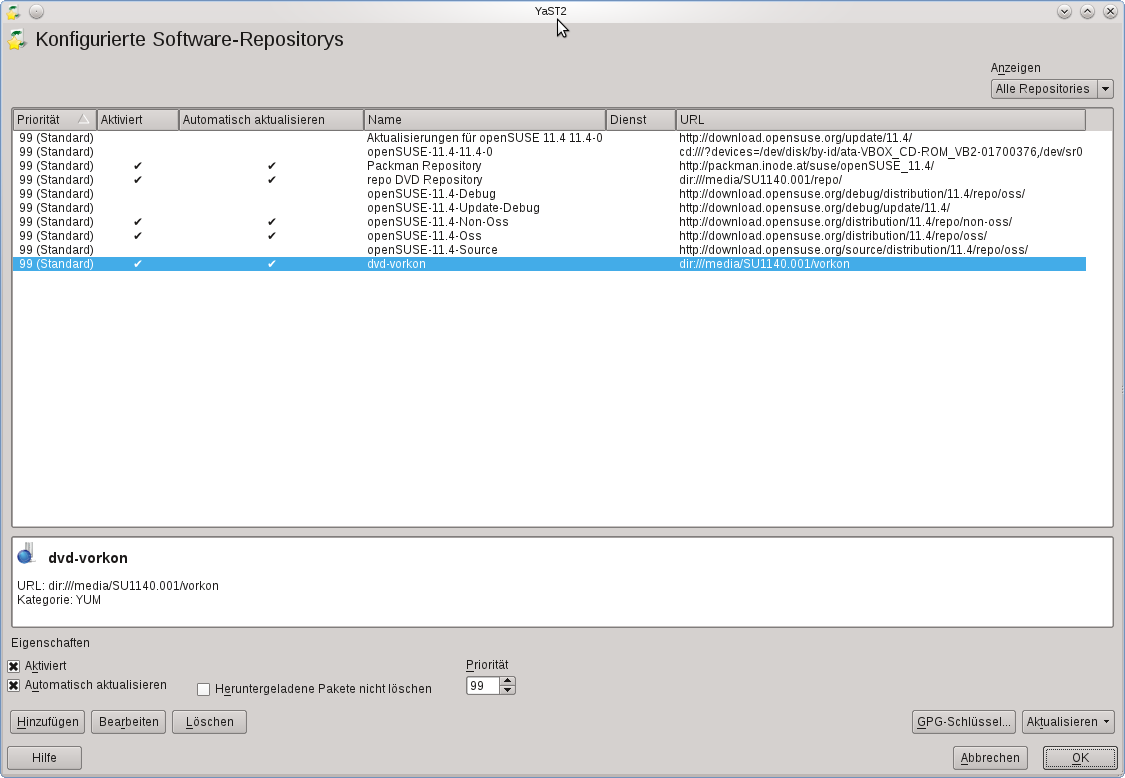openSUSE 11.4 - Installation
Einleitung
In dieser Rubrik finden Sie eine
Vielzahl an Informationen, die Ihnen eine
einfache und problemlose Installation von openSUSE 11.4
- VorKon aus dem millin Verlag ermöglichen.
Diese DVD enthält neben dem der Box beiliegendem Schnelleinstieg kein gedrucktes Handbuch. Sollten
Sie
einen zweiten Rechner zu Verfügung haben, können Sie einfach die
PDF-Dateien
der Handbücher auf der DVD:
auf einen zweiten Rechner kopieren und zur Orientierung bei der
Installation
verwenden. Alternativ können Sie auch die im folgenden vorgestellten
Abschnitte aus den Installationshandbüchern ausdrucken.
Bitte beachten Sie, daß zum
Redaktionsschluß dieser DVD in fast allen Fällen nur die deutschsprachige Dokumentation der
Vorversion (openSUSE 11.3) verfügbar war. Unter der Rubrik
Dokumentation finden Sie neben den genannten Handbüchern weitere umfangreiche Dokumentation.
Installation des Basissystems openSUSE 11.4
Im ersten Schritt wird das Basissystem openSUSE 11.4 installiert. Dazu
lassen
Sie jetzt einfach die DVD im Rechner eingelegt und starten ihn neu.
Wählen
Sie im Menü den Punkt Installation und folgen Sie den Anweisungen.
Details finden Sie im Handbuch
openSUSE - Start auf der
DVD.
Sehen Sie sich dort am besten vor der Installation
den
Abschnitt Installation und Einrichtung an.
Konfigurieren
Sie anschließend Ihr System, wie in den folgenden Abschnitten
beschrieben:
Bei Problemen
können Sie unter
unter
III. Fehlerbehebung in
openSUSE - Start nachschlagen, um
Lösungsmöglichkeiten und
alternative Installationswege zu nutzen.
Sollte auf Ihrem Rechner bereits openSUSE 11.3 seinen Dienst tun, ist
die
Installation der neuen Version sehr einfach. Wählen Sie während
der
Installation die Option
Aktualisierung,
um auf eine neuere Version
zu aktualisieren. Weitere Informationen zu Systemaktualisierungen
finden Sie
im Kapitel
Upgrade
des Systems und Systemänderungen im Handbuch
openSUSE - Referenz.
Wenn Sie bei der Installation des Basissystems openSUSE 11.4 oder der
Anwendungen aus den zusätzlichen DVD-Installationsquellen auch mithilfe
der
beigefügten Dokumentation nicht mehr weiterkommen, können Sie gerne
unseren
Support in Anspruch nehmen. Weitere Informationen finden Sie im
Abschnitt
VorKon-Installationssupport
weiter
unten.
Installation proprietärer
Hardware-Treiber (nVIDIA, AVM, T-Mobile u.a.)
Alle Details zur Installation der
proprietären
nVIDIA-3D-Treiber, des
AVM
Fritz!WLAN USB Stick / Stick N sowie für den
T-Mobile Web'n Walk UMTS USB Stick
(und vergkeichbare Modelle) finden Sie in den jeweiligen Artikeln
der Rubrik
VorKon. Treiber für Broadcom-WLAN-Hardware finden Sie in der Rubrik
Packman.
Um es Ihnen einfach zu machen, ist hier die
1-Click-Installation
von Anwendungen möglich. Dazu klicken Sie in der jeweiligen
Installationsanleitung nur auf ein
solches
Symbol:
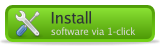
. Dabei brauchen Sie sich keine Gedanken über die
Einrichtung von
Installationsquellen und die Auswahl der richtigen Softwarepakete zu
machen.
Die 1-Click-Installation nimmt Ihnen diese Arbeit ab. Bitte beachten
Sie, daß
Sie die 1-Click-Installation
nur
zur
Installation bzw. Re-Installation verwenden können! Zur Deinstallation
von
Programmen stehen Programme wie YaST bzw zypper zu Verfügung. Weitere
Informationen zum 1-Click-Install finden Sie weiter unten in Abschnit
1-Click-Installation.
Erweiterung der Multimediafähigkeiten
Aus patent- und/oder lizenzrechtlichen Gründen ist openSUSE 11.4 im
Standardauslieferungszustand nicht in der Lage, Formate wie MP3,
DivX/XviD und WMA/WMV zu dekodieren und abzuspielen. Diese Fähigkeiten
lassen sich aber mit im Internet frei erhältlichen Paketen rasch
nachrüsten.
Teilweise finden sich passende Pakete bereits auf dieser DVD in der
Rubrik
Software
Drittanbieter,
welche zusätzliche, nicht freie Programme enthalten. Dort finden Sie
eine Übersicht darüber, welche Pakete für welchen Zweck zu installieren
sind..
Zusätzlich können Sie mit den Paketen aus den Installationsquelle
dieser DVD die Multimediafähigkeiten von openSUSE 11.4 noch
deutlich erweitern. Details
finden Sie in der Rubrik
Packman sowie
OBS.
Bitte beachten Sie, daß Sie zur
Installation einiger Software-Pakete aus den Rubriken Packman sowie OBS
online mit dem Internet verbunden sein müssen!
Grundsätzlich kann man sagen, dass es den meisten Anwendern reicht,
Packman (auf dieser DVD und online) als Paketquelle einzubinden und den
RealPlayer, sowie die
xine-lib von Packman zu
installieren. Ebenfalls im Packman-Verzeichnis dieser DVD finden Sie
das
VLC-Player Plugin, mit dem
besonders einfach die verschiedensten Video- und Audio-Formate direkt
im Firefox-Browser wiedergegeben werden können.
Um es Ihnen einfach zu machen, ist auch in den Rubriken
Software
Drittanbieter,
Packman sowie
OBS. die
1-Click-Installation
von Anwendungen möglich. Dazu klicken Sie in der jeweiligen
Installationsanleitung in den einzelnen Rubriken nur auf ein
solches
Symbol:
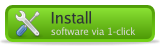
. Dabei brauchen Sie sich keine Gedanken über die
Einrichtung von
Installationsquellen und die Auswahl der richtigen Softwarepakete zu
machen.
Die 1-Click-Installation nimmt Ihnen diese Arbeit ab. Bitte beachten
Sie, daß
Sie die 1-Click-Installation
nur
zur
Installation bzw. Re-Installation verwenden können! Zur Deinstallation
von
Programmen stehen Programme wie YaST bzw zypper zu Verfügung. Weitere
Informationen zum 1-Click-Install finden Sie weiter unten in Abschnit
1-Click-Installation.
Installation weiterer Anwendungen
mit Yiπ - Lesen, Klicken, Starten (exklusiv
bei VorKon)
Nachdem Sie die Einrichtung des Basissystems abgeschlossen haben,
können Sie
nun im zweiten Schritt weitere Anwendungen aus den zusätzlichen
Installationsquellen
der DVD installieren. Dazu können Sie jetzt ganz einfach Yiπ
verwenden.
Wer kennt das nicht - so viele Anwendungen zur Auswahl und so manches
Rätsel:
- Was verbirgt sich hinter unverständlichen Paket-Namen?
- Welches Internet/Multimedia/Zeichen/.../-Programm ist für
den individuellen Einsatzzweck wohl das Richtige?
- Wo wird eine dringend benötigte Option eingestellt?
- Wie sieht das Programm eigentlich aus?
- Wo finde ich - schon vor einer Installation - Dokumentation,
Hilfe, Tips und Tricks?
- ...?
Wer sich in allen Bereichen von Linux bestens auskennen will, wird
wahrscheinlich diverse Fachzeitschriften lesen, viele Fachbücher in-
und
auswendig kennen und ständig im Internet auf der Suche nach den
neuesten Tips
und Tricks unterwegs sein.
Wer Linux etwas entspannter angehen und dennoch nicht auf das
notwendige
Wissen verzichten will, für den bietet sich Yi
π an.Yiπ (
YiPI:
Yet another interactice Package Information) ist eine weitere
Erleichterung für
Anwender. Sie bietet bereits vor einer Installation umfangreiche
Dokumentation, Hilfe, Tipps und Tricks sowie eine 1-Click-Installation
für
alle (mehr als 8.500) Softwarepakete, Anwendungsprogramme und
Linuxbefehle,
die auf dieser DVD enthalten sind.
Und auch nach der Installation hilft Yi
π, noch
offene Fragen zu den Anwendungen schnell zu klären und verhilft
zusammen mit
dem Dokumentatonsmaterial unter der Rubrik
Dokumentation
zu einem noch
effektiveren Umgang mit Linux und seinen Anwendungen.
Installation weiterer Anwendungen aus den
zusätzlichen Installationsquellen dieser
DVD mit YaST
Nachdem Sie die Einrichtung des Basissystems abgeschlossen haben,
können Sie
nun im zweiten Schritt zur Installation weiterer Anwendungen aus den
zusätzlichen Installationsquellen
der DVD anstelle von Yiπ
auch YaST verwenden. Dazu ist nur die jeweils gewünschte
Installationsquelle
hinzuzufügen:
- DVD-Installationsquelle packman
Aus Gründen der international
sehr unterschiedlichen Situation im Bereich Rechte und Lizenzen enthält
die weltweit verfügbare Download-Version von openSUSE 11.4 nur
eine geringe Zahl von (freien) Multimediatreibern (sog. Codecs). Diese
Möglichkeiten können Sie mit den Paketen aus der
Packman-Installationsquelle deutlich erweitern. Details finden Sie
unter der Rubrik
Packman.
- DVD-Installationsquelle obs
Einen Überblick über die Auwahl
der "Tops of the OBS", also der interessantesten und nützlichsten
Anwendungen aus dem OpenSUSE Build Service (OBS) finden Sie unter der
Rubrik
OBS.
- DVD-Installationsquelle vorkon
Nützliche Tools kommerzieller
Anwender, wie
Skype, RealPlayer,
Adobe Acrobat Reader,
Sun Java-Runtime oder den
Adobe Flash-Player finden Sie zusammen mit Anwendungen aus dem VorKon-Shop, wie
Flight Gear,
LinDVD,
Nero Linux 4,
SoftMaker Office 2010 oder
Moneyplex 2011, in dieser
Installationsquelle. Details finden Sie unter der Rubrik
VorKon und in der
Rubrik
Software
Drittanbieter.
- DVD-Installationsquelle repo
Eine "virtuelle"
Installationsquelle, in der alle Installationsquellen dieser DVD
virtuell zusammengefaßt sind und mit der Sie auf einen Schlag über
das gesamte Software-Angebot dieser
DVD verfügen. Dies umfaßt mehr als 8.500
Pakete mit zusammen ca. 7,5 GB
Umfang! Die Installationsquelle repo wird beim 1-Click-Install und mit Yiπ im Regelfall verwendet.
Informationen für die ersten Schritte
Nachdem alle gewünschten Pakete auf
die Festplatte gespeichert wurden, ist die
Installation von
openSUSE 11.4
- VorKon abgeschlossen. Nun können Sie sich mit dem System und
seinen
Anwendungen vertraut machen. In den Handbüchern:
- (auch die Beschreibungen im Handbuch zur Vorversion SUSE Linux
10.1 SUSE
Linux-Anwendungen sind für das Verständnis immer noch hilfreich)
In der Rubrik "Dokumentation"
finden Sie
noch weitere Informationen rund um Linux.
Schließlich können Sie auch mit Yiπ im
unfangreichen
Angebot dieser openSUSE 11.4 VorKon stöbern. Zusätzlich finden Sie Yiπ auch online.
Sicher werden trotz der Fülle des hier bereitgestellten Materials im
Einzelfall noch Fragen offen bleiben. Im Internet finden Sie
beispielsweise im
Linux-Club, dem
deutschsprachigen Forum
zu SUSE Linux und openSUSE, eine erste Anlaufstelle. Dort werden im
Forum
auch Fragen zu erweiterten Multimediafähigkeiten von openSUSE 11.4
besprochen. Weitere Informationen zu diesem Thema finden Sie auch
online auf
den
Seiten
der
SUSE. Insbesondere ist hier die Seite
Zusätzliche
Paketquellen für YaST interessant. Eine weitere Anlaufstelle
für eine
Fülle von Themen rund um openSUSE ist das übersichtlich
gestaltete
Wiki des Linux-Club. Interessante Software für
openSUSE
findet sich beispielsweise bei
Packman. Wie Sie die
Multimediafähigkeiten Ihres Systems erweitern, wird auf
dieser
Seite des Linux-Club-Wiki beschrieben. Eine Übersicht über
zusätzliche
Paketquellen bietet
diese Seite von openSUSE und
diese Seite des Linux-Club-Wiki.
Nachdem Sie sich ein wenig mit openSUSE 11.4 - VorKon vertraut gemacht haben, sind Sie sicher bald in
der
Lage, das System entsprechend Ihren Wünschen optimal zu nutzen.
Vielleicht
können Sie schließlich sogar noch dem einen oder anderen
Neueinsteiger unter
die Arme greifen :-).
Anhang:
Umgang mit
Hardware unter Linux.
Hardwaretreiber werden von Linux benötigt, um auf die
Hardwarekomponenten des
Rechners zugreifen zu können. Treiber werden üblicherweise als
sogenannte
Module dem Linux-Kernel, dem Kern des Linux-Betriebssystems,
hinzugefügt.
Dies kann beim Start des Rechners, aber auch später im laufenden
Betrieb
geschehen.
Diese Treiber werden sowohl von freien Entwicklern als auch von
kommerziellen
Unternehmen entwickelt. Ein gutes Beispiel hierzu ist der
HPLIP-Treiber. Mit den Programmen
hp-setup bzw.
hp-toolbox können hier Anwender
ihre
Geräte auch unter Linux sehr gut konfigurieren. Diese Programme finden
Sie im
RPM-Paket
hplip von
openSUSE.
Dementsprechend unterliegen Treiber auch unterschiedlichen Lizenzen,
die
nicht immer mit der GPL-Lizenz von Linux übereinstimmen. Manchmal
können auch
durch die Informationspolitik mancher Hardwarehersteller keine oder nur
rudimentär funktionierende Treiber entwickelt werden.
Hardware unter Linux kann also ein
Problem darstellen. Am besten schauen Sie
vor der Installation einmal kurz bei folgenden Artikeln in diejenigen
hinein,
die Ihre Hardware betreffen. Damit ersparen Sie sich bei der
Installation und
späteren Nutzung im Zweifelsfall das eine oder andere
frustrierende
Erlebnis:
- Weiterhin interessant als Hintergrundinformation sind auch diese
Seiten aus den Handbüchern der Vorversion SuSE Linux 10.1:
Lassen Sie sich durch die Fülle der in den Artikeln detailliert
dargestellten
Informationen nicht verwirren. Zunächst reicht es sicher, sich nur
die
einführenden Abschnitte der Artikel duchzusehen, um zu erkennen, ob die
vorliegende Hardware vielleicht im Zusammenspiel mit Linux Probleme
bereitet.
Im allgemeinen enthalten die Linux-Distributionen von Hause aus alle
Treiber
für die wichtigen Hardwarekomponenten. Seit der Version 10.1 liefert
SUSE
jedoch ihr Linux-System ohne eine Vielzahl von (kommerziellen) Treibern
aus.
Und seit der Version openSUSE 11.0 werden proprietäre Kerneltreiber z.
B. für
USB-Geräte nicht mehr unterstützt. Für WLAN-Adapter, für die es keinen
freien
Linux-Treiber gibt, steht aber mit NDISwrapper ein nützliches Tool zu
Verfügung, mit dem man auch diese Geräte unter Linux nutzen kann.
Weitere
Hinweise finden Sie unter der Rubrik
VorKon.
Falls bestimmte Geräte bei der Installation nicht oder nur unzureichend
eingerichtet werden können, müssen Sie sich nun
nicht zusätzliche Treiber
selber aus dem Internet zusammensuchen und vielleicht auch noch selber
aus
dem Quellcode erstellen. Denn Dank dieser DVD liegen für
Sie zusätzliche
Treiber in den Installationsquellen obs, packman und vorkon
gleich
fertig zur Installation bereit.
VorKon-Installationssupport
Wenn Sie bei der Installation des
Basissystems openSUSE 11.4 oder der
Anwendungen aus den zusätzlichen DVD-Installationsquellen auch
mithilfe der beigefügten Dokumentation nicht mehr weiterkommen,
können Sie gerne unseren Support in Anspruch nehmen.
Der auf der ersten Seite des Booklets abgedruckte
persönliche Gutschein-Code berechtigt Sie zu 5 kostenlosen
Problemlösungen per E-Mail/vink durch unseren Support und kostenfreiem
Zugang zu Updates der DVD-VorKon-Anwendungen bis zum Erscheinen der Nachfolgeversion über den
VorKon-Shop.
Bestellen Sie in unserem VorKon-Shop einfach den kostenlosen Artikel
"OpenSUSE 11.4 VorKon Update & Support", der exklusiv nur Kunden
dieser VorKon-DVD ab etwa Mitte Mai 2011 zu Verfügung steht.
Geben Sie bitte bei der
Bestellung im Feld "Falls Sie Anmerkungen zur
Bestellung haben, teilen Sie uns diese mit:" Ihren
persönlichen Gutschein-Code ein, der auf dem Booklet der
DVD-Box
abgedruckt ist.
Bei der Bestellung in unserem VorKon-Shop erhalten Sie ein Paßwort, das
aber nur
für die Anmeldung im VorKon-Shop notwendig ist.
Nachdem Ihre Bestellung inkl. Gutschein-Code bei uns eingetroffen
ist, erhalten Sie von unserem VorKon-Shop eine Mail mit Ihrem
individuellen URL-Key,
der Ihnen von nun an direkten Zugang zu Ihrem
persönlichen
Internet-Verzeichnis des VorKon-Shop ermöglicht.
Der
URL-Key beginnt immer mit
vkd-
gefolgt von einigen Zahlen und Buchstaben.
Bitte
ersetzen Sie <URL-Key>
durch die Zeichenkette
("Paßwort-Schlüssel"), die Ihnen per Mail nach der Freischaltung von
uns zugeschickt wird.
Ein
persönliches Internet-Verzeichnis
auf unserem Server
http://www.vorkon.de hat folgende Struktur:
http://www.vorkon.de/vkd/<URL-Key>/
Der individuelle URL-Key ist Teil der dargestellten URL, die dadurch
jedem
Kunden Zugang zu seinem ganz eigenen, persönlichen
Internet-Verzeichnis bietet. Durch den individuellen URL-Key wird
gewährleistet, daß diese URL für jeden Kunden anders
aussieht und dementsprechend nur dieser Zugang zu seinem
Internet-Verzeichnis
auf unserem Server erhält.
In Ihrem persönlichen Internet-Verzeichnis finden Sie mehrere
Unterverzeichnisse, u. a. für Installationsanleitungen und
Dokumentation. Gleichzeitig ist eines der Unterverzeichnisse als
Installationsquelle für Software-Pakete im üblichen RPM-Format
vorbereitet, von der aus Sie bequem die
VorKon-Shop-Software direkt aus dem Internet auf Ihren Rechner
installieren können. Ein zusätzlicher Download ist nicht notwendig.
Diese
Installationsquelle hat
die URL
http://www.vorkon.de/vkd/<URL-Key>/RPM
Die Installation der Updates aus dem Vorkon-Shop machen wir Ihnen hier
wie bei der DVD über die 1-Click-Installation in der
Online-Installationsanleitung ganz einfach.
Bei E-Mail-Anfragen an unseren Support können Sie den
Gutschein-Code insgesamt 5x verwenden. Weiteren kostenpflichtigen
Support erhalten Sie über den
VorKon-Shop.
1-Click-Installation
Die Installation von Software mit der 1-Click-Installation von dieser
DVD ist
kinderleicht:
Im Browser (z. B. Firefox oder Konqueror) einfach in einer der
Installationsanleitungen auf einen solchen Button 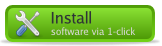 klicken. Beispielsweise installieren wirodbc-init-vorkon
aus dem Workshop:
OOorg, ODBC & MySQL. Nun öffnet sich ein neues Fenster:
klicken. Beispielsweise installieren wirodbc-init-vorkon
aus dem Workshop:
OOorg, ODBC & MySQL. Nun öffnet sich ein neues Fenster:
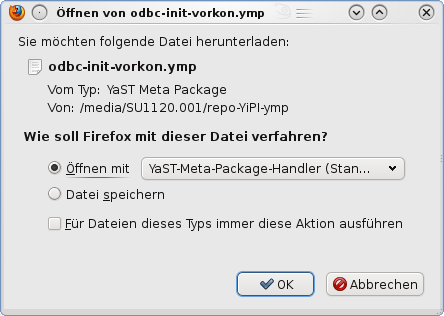
Klicken Sie hier einfach auf <OK>. Nun öffnet sich wiederum ein
neues
Fenster:
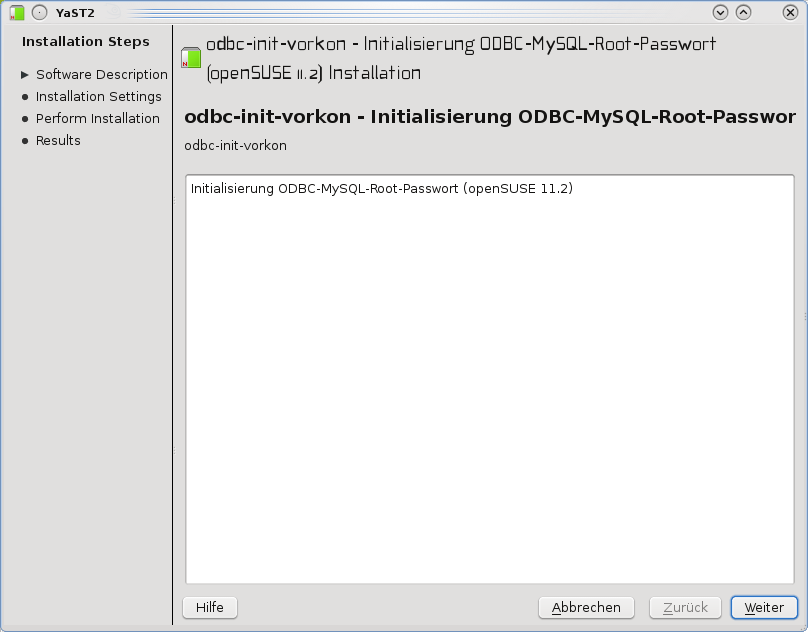
Zur Sicherheit wird Ihnen noch einmal angezeigt, welche Anwendung
installiert
werden soll. Im Normalfall klicken Sie hier einfach auf <Weiter>.
Ein
neues Fenster öffnet sich:
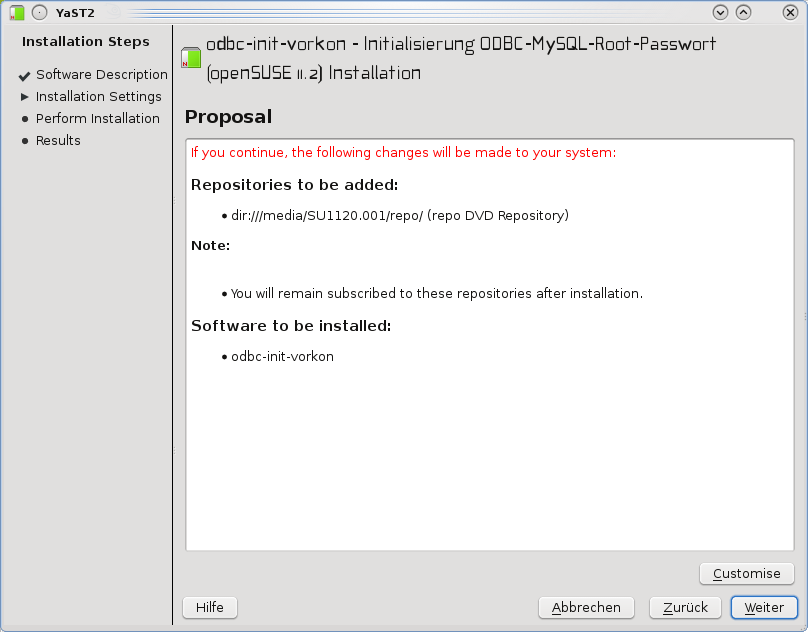
Noch einmal zur Sicherheit wird Ihnen vor der Installation angezeigt,
was
während der Installation am System verändert werden wird. Sie haben
hier die
Möglichkeit die Vorgaben anzupassen (z. B. Repository wird nach der
Installation nicht behalten) oder abzubrechen. Im Normalfall klicken
Sie auch
hier wieder auf <Weiter>.
Ein neues Fenster öffnet sich mit einem allerletzten Warnhinweis:
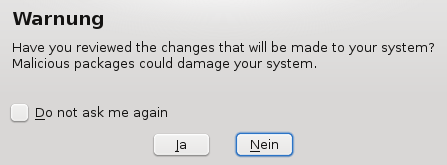
Im Normalfall klicken Sie einfach auf <Yes> bzw. <Ja>. Da
auch
irgendwelche Seiten aus dem Internet mit der 1-Click-Installation
ausgestalttet sein können, ist dieser Hinweis berechtigt. Nutzen
Sie also
die 1-Click-Installation besser nur auf Seiten, denen Sie vertrauen
können,
wie z. B. die Seiten des openSUSE Build Service (OBS).
Da die Installation Systemverwalter-Rechte benötigt, öffnet sich ein
weiteres
Fenster, in dem Sie das root-Paßwort eingeben:
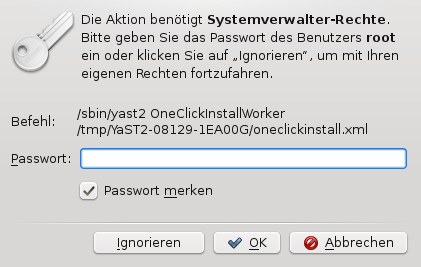
Nun werden die ausgewählten Anwendungen installiert. Den Abschluß
der Installation zeigt schließlich ein weiteres Fenster
an.
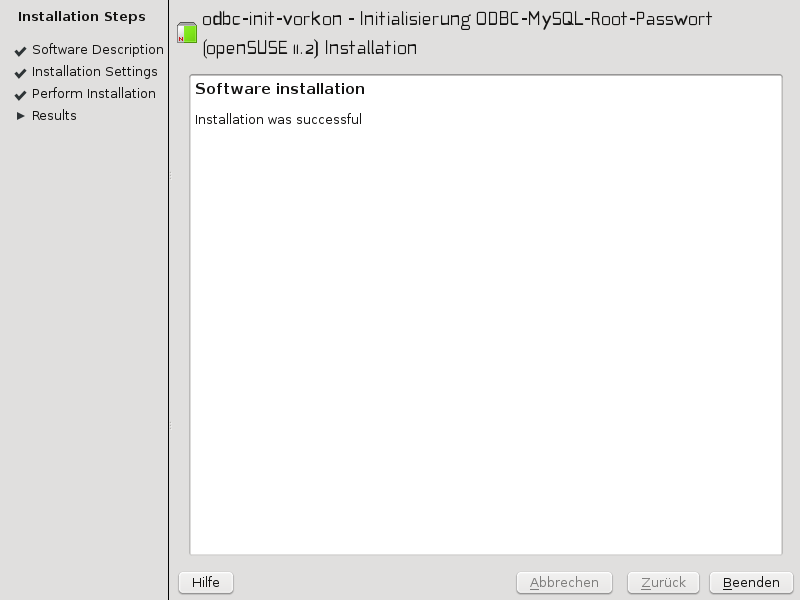
Mit Klick auf <Beenden> ist die Installation abgeschlossen. Nun
stehen
die installierten Anwendungen zu Ihrer Verfügung.
Einrichtung der zusätzlichen
DVD-Installationsquellen mit YaST
Nachdem Sie die grundlegende Konfiguration abgeschlossen haben, können
Sie
nun im zweiten Schritt
installieren. Diese Software liegt auf der DVD zusätzlich zu
der openSUSE-Distribution in separaten
Verzeichnissen
ebenfalls in Form von einfach zu
nutzenden Installationsquellen vor .
Um es Ihnen noch einfacher zu machen, haben wir
alle (also openSUSE + die drei eben
genannten) Installationsquellen zu einer "virtuellen" mit dem Namen
repo zusammengefaßt.Wenn Sie
diese Installationsquelle einbinden, verfügen Sie auf einen Schlag über
das
gesamte Software-Angebot dieser
DVD. Dies umfaßt mehr als
8.500
Pakete mit zusammen ca.
7,5 GB
Umfang!
Damit YaST
diese zusätzlichen Installationsquelle nutzen kann, müssen diese dem
System
bekannt gemacht werden. Allgemeine Informationen zu diesem Thema finden
Sie in Abschnitt
3.
Installieren, Entfernen und Aktualisieren von Software. Neben der Möglichkeiten, die
1-Click-Installation zu verwenden, kann eine Installationsquelle
dem System also auch auf "klassische" Weise über YaST bekanntgemacht werden.
Wir gehen in der folgenden
Beschreibung von der graphischen Benutzerfläche
KDE aus. Falls Sie mit KDE (noch) nicht so vertraut sind, finden Sie im
openSUSE
- KDE Quick Start weitere Informationen.
Im folgenden beschreiben wir die Einbindung des Repositories vorkon.
Für
die
anderen Repositories gilt dies Beschreibung analog. Damit die
DVD in
die Verzeichnisstruktur eingebunden wird, legen Sie diese ein. Nach
kurzer Zeit klappt unten am Bildschirm ein Fenster auf, das die DVD als
ein neues kürzlich angeschlossenes Gerät anzeigt:
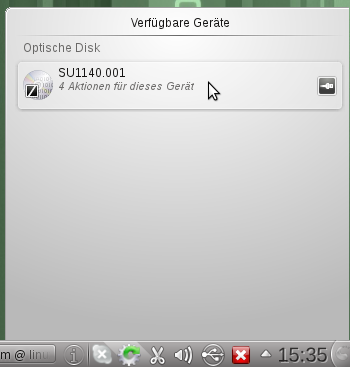
Mit Klick auf den Text SU1140.001
wird das Gerät in das System eingebunden. Mit Klick auf den Pfeil an
der rechten Seite kann die DVD später wieder ausgeworfen werden. Nach
dem Klick auf den Text erscheint ein Fenster:
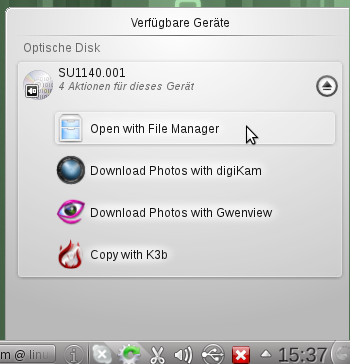
Wählen Sie Mit Dateimanager öffnen und klicken Sie auf <OK>. Ein neues Fenster öffnet sich, in dem der Dateiinhalt der DVD angezeigt wird:
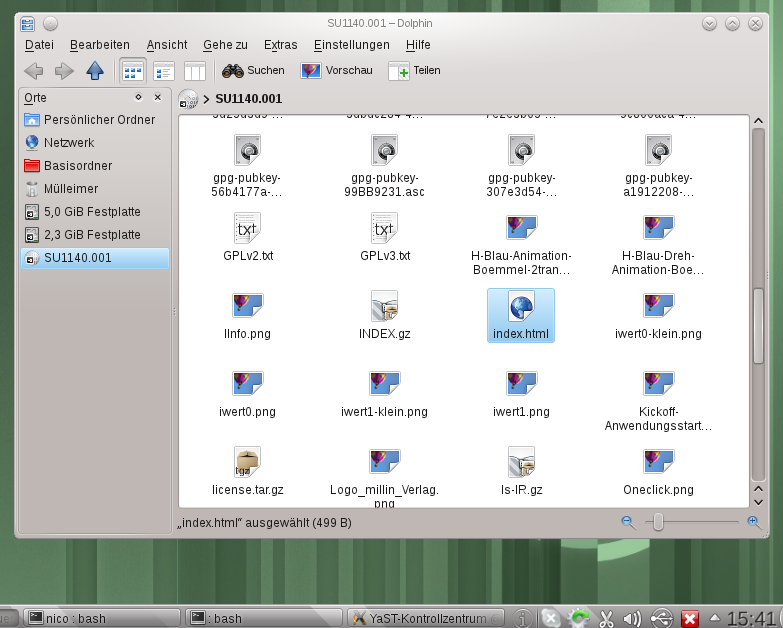
Jetzt
ist das Laufwerk in das Dateisystem eingebunden und kann unter /media/SU1140.001 angesprochen
werden. Die Verzeichnisse packman, obs, repo und vorkon
liegen
jeweils darunter, wie z. B. /media/SU1140.001/vorkon.
Starten Sie nun das YaST-Kontrollzentrum, das zentrale Werkzeug von
openSUSE
für die Verwaltung Ihres Linux-Systems, indem Sie unten links auf das
Chamäleon, dem Symbol für das Kickoff-Anwendungsstarter:

klicken. In der auftauchenden
Leiste klicken Sie auf den unteren Reiter Rechner und wählen anschließend YaST - Systemeinstellungen:
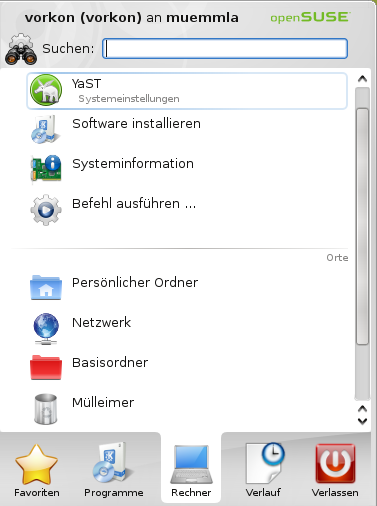
Nach Klick auf YaST - Systemeinstellungen öffnet sich ein Fenster, in
dem Sie Ihr root-Paßwort eingeben müssen. Da mit YaST ein ungeschützter
Zugang zum gesamten System möglich ist, hat nur der
Systemverwalter root
Zugriff auf YaST. Sobald Sie das root-Paßwort korrekt eingegeben haben,
öffnet sich ein Fenster und zeigt das YaST-Kontrollzentrum. Wählen Sie
in
YaST
(s. Abschnitt
3.
Installieren, Entfernen und Aktualisieren von Software im
SUSE-Handbuch) nun den Punkt
Software-Repositories:
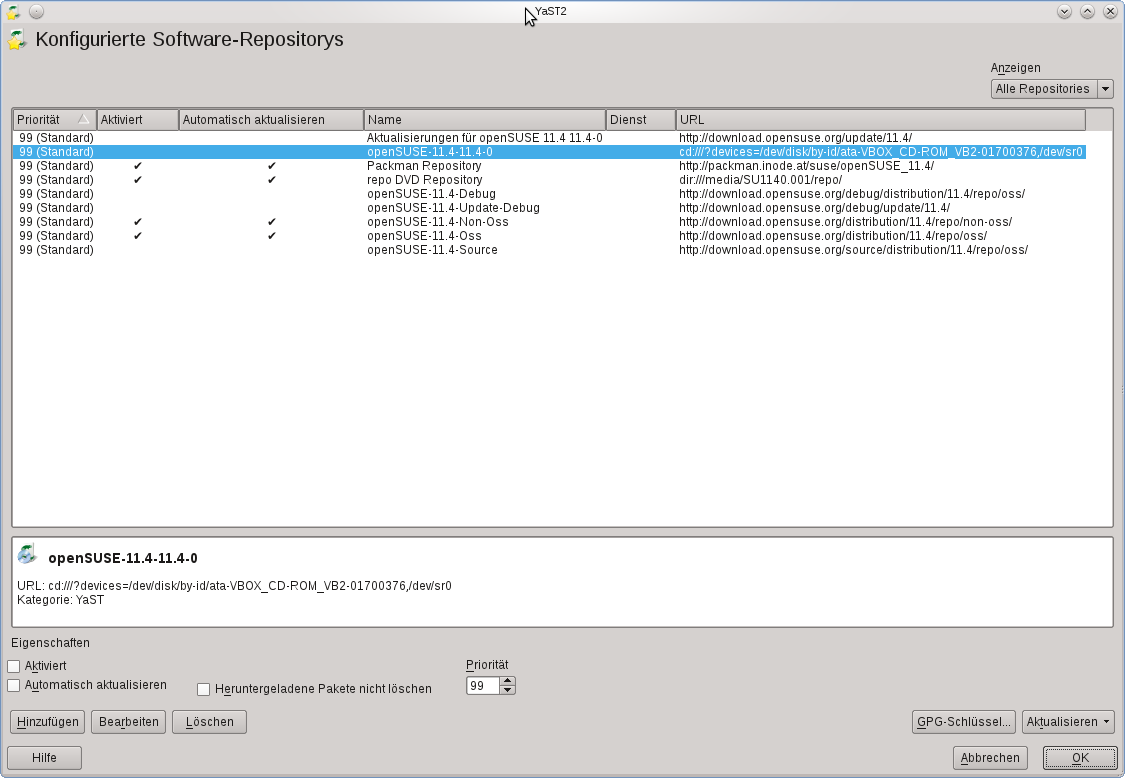
Im neu auftauchenden Fenster klicken Sie auf <Hinzufügen>. Nun
erscheint ein neues Fenster, in dem Sie die Option
lokales Verzeichnis auswählen
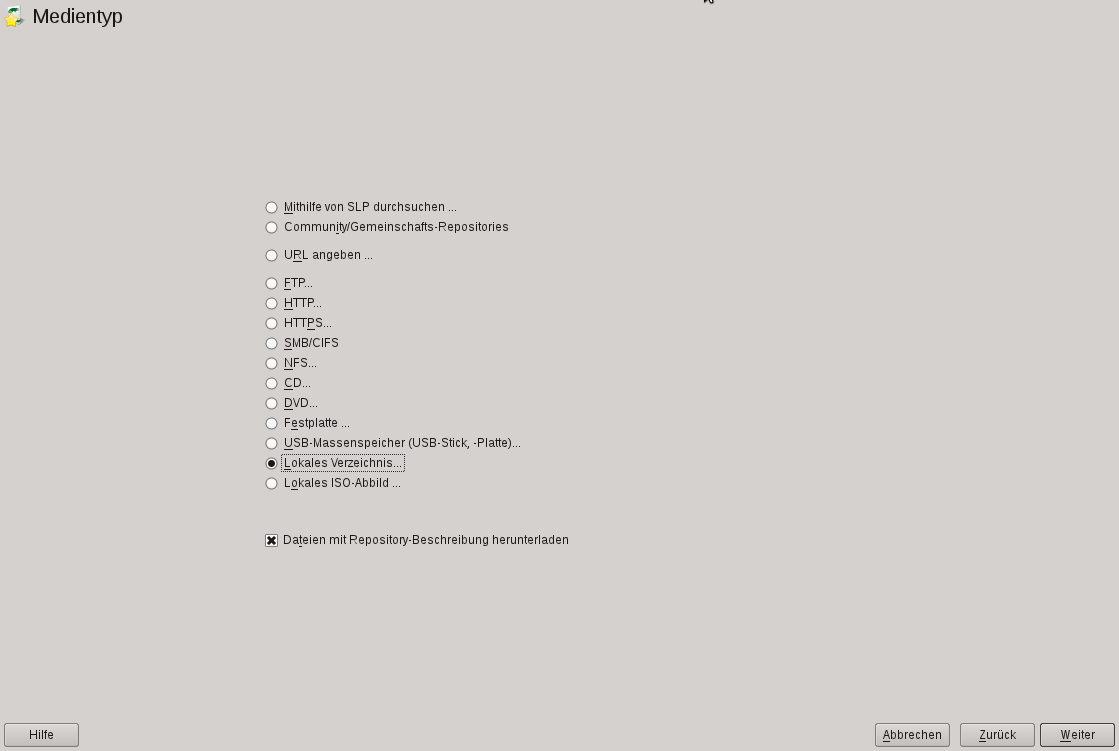
und
auf
Weiter klicken. Im neu auftauchenden Fenster vergeben Sie für die
Installationsquelle eine aussagekräftige Bezeichnung, wie hier
im
Beispiel
dvd-vorkon. Klicken Sie anschließend auf <Durchsuchen>.
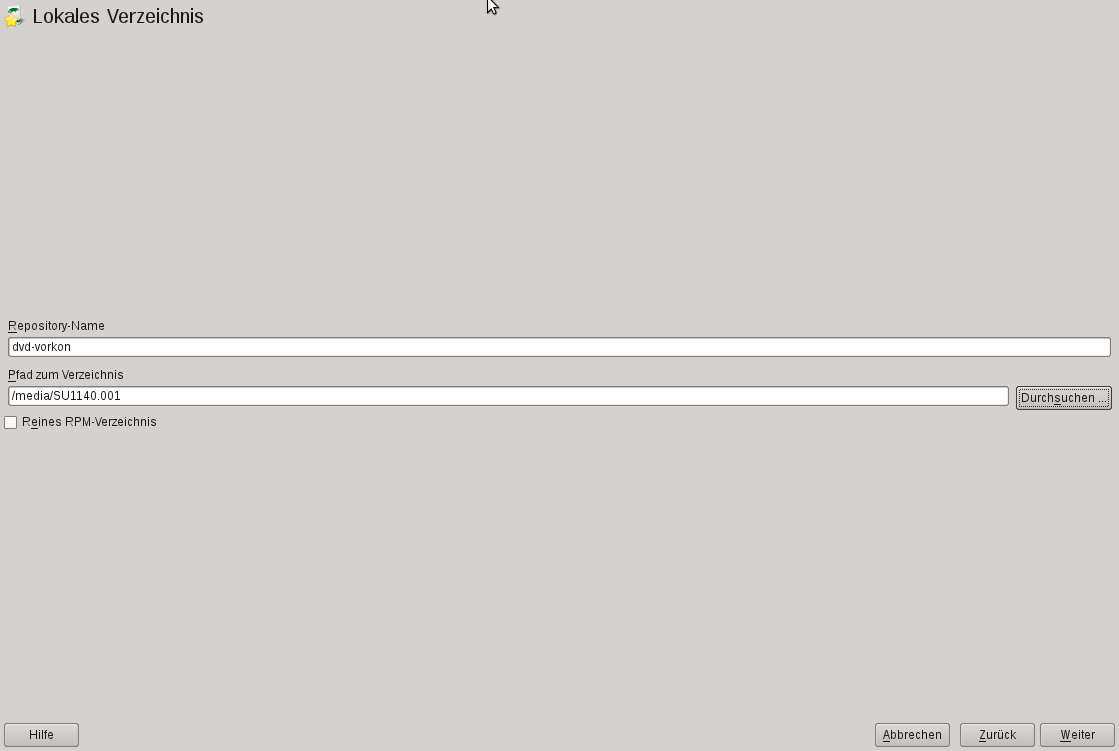
Wahrscheinlich können Sie hier das Verzeichnis
/media bereits
erkennen.
Anderenfalls navigieren Sie zunächst zur obersten Ebene
/ und
wechseln dann
anschließend nach
/media/SU1140.001/vorkon und
klicken auf
<OK>.
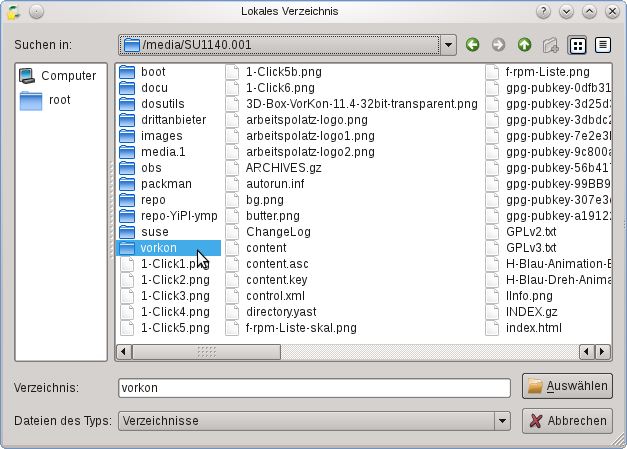
Klicken Sie auf <Auswählen>. Damit ist die neue Installationsquelle
eingebunden und kann zur Softwareinstallation verwendet werden:
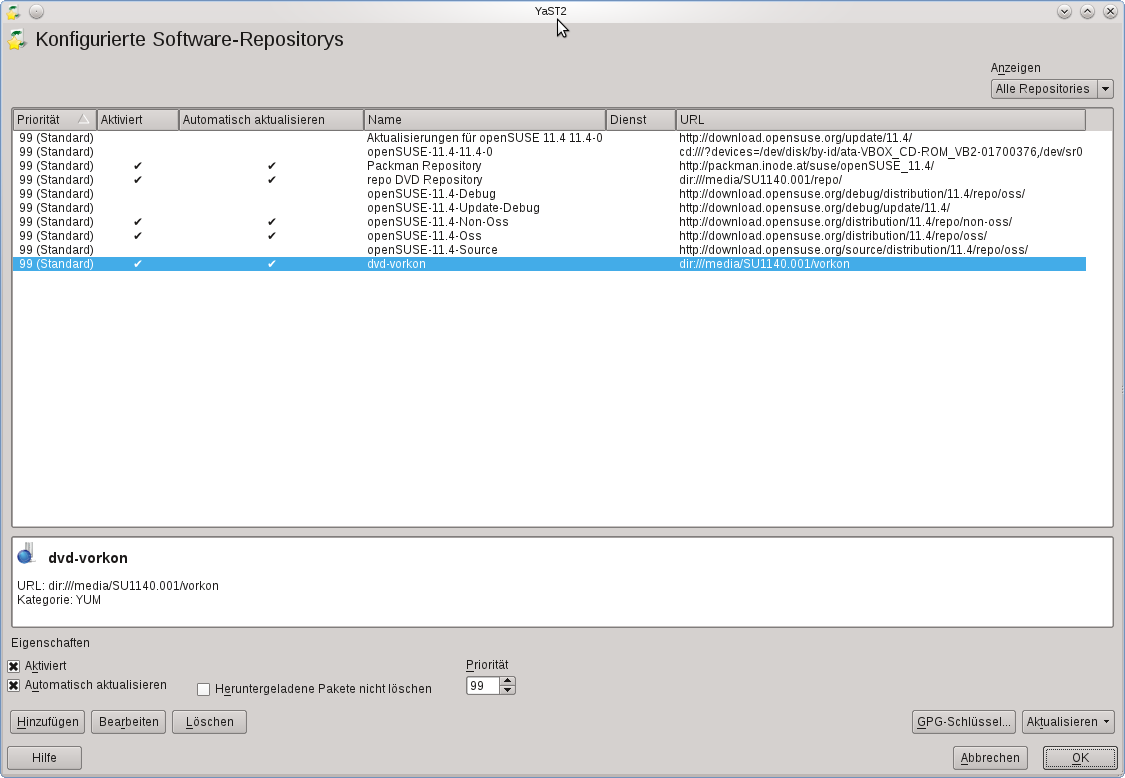
Mit Klick auf <OK> ist das Hinzufügen der neuen
Installationsquelle beendet.
In gleicher Weise können Sie auch die weiteren auf dieser DVD
enthaltene
Installationsquellen, repo, packman und obs,
einbinden.
Einen Überblick über die Software, die unter der Installationsquelle /media/SU1130.001/vorkon
verfügbar ist, erhalten Sie, indem Sie in YaST den Punkt "Software
installieren oder löschen" anklicken. Wählen Sie im neu erscheinenden
Fenster links oben unter Filter
die
Option <Installationsquellen> aus. Klicken Sie nun links auf
dvd-vorkon.
Folgen Sie bei der Installation der zusätzlichen Software auch wieder
den in
den einzelnen Abschnitten vorgeschlagenen Installationswegen.
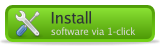 . Dabei brauchen Sie sich keine Gedanken über die
Einrichtung von
Installationsquellen und die Auswahl der richtigen Softwarepakete zu
machen.
Die 1-Click-Installation nimmt Ihnen diese Arbeit ab. Bitte beachten
Sie, daß
Sie die 1-Click-Installation nur
zur
Installation bzw. Re-Installation verwenden können! Zur Deinstallation
von
Programmen stehen Programme wie YaST bzw zypper zu Verfügung. Weitere
Informationen zum 1-Click-Install finden Sie weiter unten in Abschnit 1-Click-Installation.
. Dabei brauchen Sie sich keine Gedanken über die
Einrichtung von
Installationsquellen und die Auswahl der richtigen Softwarepakete zu
machen.
Die 1-Click-Installation nimmt Ihnen diese Arbeit ab. Bitte beachten
Sie, daß
Sie die 1-Click-Installation nur
zur
Installation bzw. Re-Installation verwenden können! Zur Deinstallation
von
Programmen stehen Programme wie YaST bzw zypper zu Verfügung. Weitere
Informationen zum 1-Click-Install finden Sie weiter unten in Abschnit 1-Click-Installation. 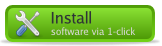 klicken. Beispielsweise installieren wir
klicken. Beispielsweise installieren wir